win10家庭版硬盘加密怎么解除
- 王林转载
- 2024-01-11 21:51:412153浏览
当我们运用最新版Windows 10时,不少用户为了保护硬盘中的敏感数据,会选择对其中的文件实施密码保护。然而,随着时间的推移,对于这些已不再需要严格保护的Windows 10电脑文件,用户可能希望解除硬盘加密功能。所以,现在请允许我向您介绍在Windows 10系统上如何撤销硬盘加密的步骤。
win10家庭版硬盘加密解除方法:
1、首先,请打开控制面板,并点击“Bitlocker驱动器加密”选项。
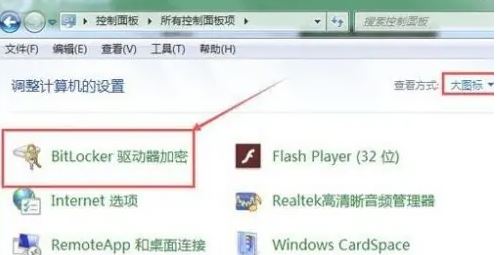
2、接下来,请点击“解锁驱动器”选项。
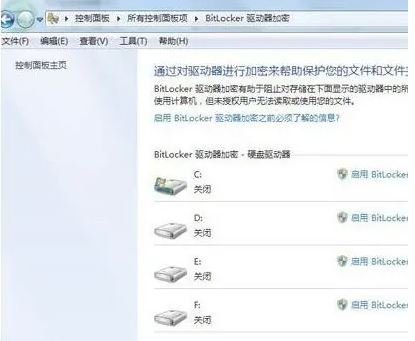
3、为了能够解锁,您需要输入相应的密码。
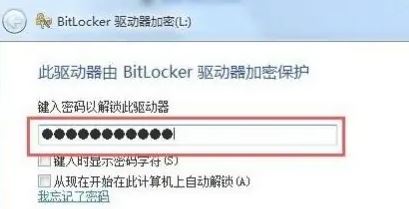
4、随后,请点击“关闭Bitlocker”选项。
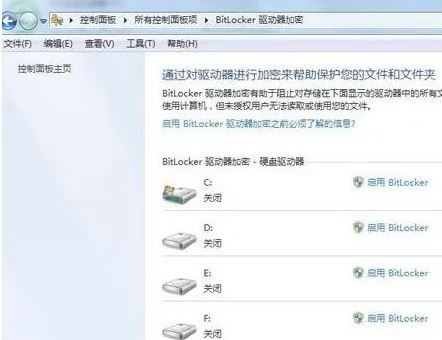
5、紧接着,请点击“解密驱动器”选项。
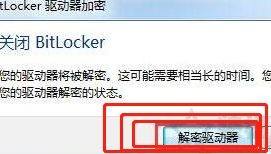
6、此时,系统将开始进行相关操作,请耐心等待进度条完成。

7、最后,请点击“完成”按钮以完成整个取消硬盘加密的过程。
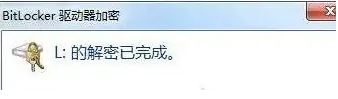
以上是win10家庭版硬盘加密怎么解除的详细内容。更多信息请关注PHP中文网其他相关文章!
声明:
本文转载于:somode.com。如有侵权,请联系admin@php.cn删除

